윈도우11 네트워크 폴더 공유 활성화 및 EVERYONE 사용자 권한 설정
윈도우 11을 사용하는 컴퓨터나 노트북이 네트워크로 연결되어 있다면, 회사나 집에서 쉽게 공유폴더를 만들어 활성화할 수 있습니다. 이 과정을 시작하기 전에, 각 컴퓨터의 네트워크 프로필이 활성화되어 있는지 확인해야 합니다.

네트워크 폴더 공유를 위해서는 다양한 사용자 권한을 설정할 수 있는데, 특히 네트워크 폴더 공유가 제대로 설정되지 않을 경우 EVERYONE 그룹을 사용하여 모든 네트워크 사용자에게 접근 권한을 부여하는 것이 유용할 수 있습니다.
또한, 'ADMINISTRATOR' 및 다른 사용자 계정의 역할과 설정에 대해서도 자세히 알아볼 것입니다. 이들 설정을 통해 네트워크 환경에서 더욱 효과적이고 안전하게 파일을 공유할 수 있으며, 사용자별 접근 권한을 세밀하게 조정할 수 있습니다.
1. 공유폴더 활성화 방법

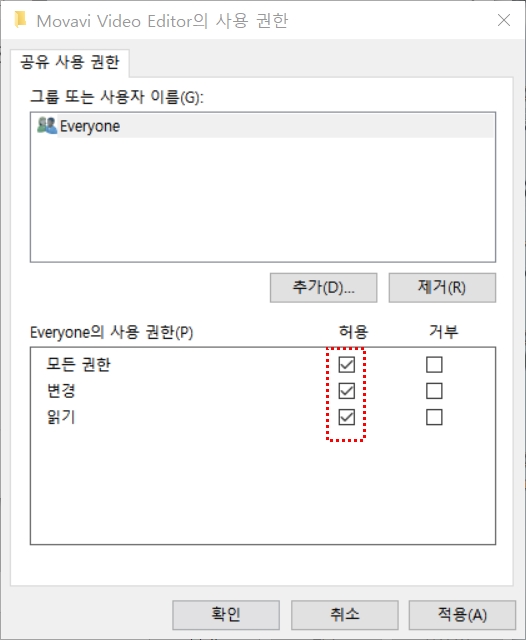
- 공유하고자 하는 폴더를 우클릭한 후 '속성'을 선택합니다.
- '공유' 탭으로 이동한 후 '고급 공유' 버튼을 클릭합니다.
- '이 폴더를 공유' 체크박스를 선택하고, 공유 이름을 입력합니다.
- '권한' 버튼을 클릭하여 사용자 권한을 설정합니다.
2. EVERYONE 사용자 권한 추가 및 설정



- '권한' 창에서 '추가' 버튼을 클릭합니다.
- '사용자, 컴퓨터, 서비스 계정 또는 그룹 입력' 창에서 "EVERYONE"을 입력하고 '확인'을 클릭합니다.
- EVERYONE에 대해 '읽기' 및 '쓰기' 권한을 선택하여 체크합니다.
- '적용'을 클릭한 후 '확인'을 클릭하여 권한 설정을 완료합니다.
EVERYONE 권한 그룹의 이유 및 설명
'EVERYONE' 사용자 그룹은 네트워크 상의 모든 사용자에게 액세스 권한을 부여합니다.

우선 이 설정은 파일 공유를 빠르고 편리하게 하려는 경우 유용하지만, 보안 측면에서는 위험할 수 있으며 공유폴더에 중요하거나 민감한 정보가 포함되어 있지 않을 때만 사용하는 것이 좋습니다.
공유폴더 및 프린터 인터넷 연결 안될때 네트워크 프로필 활성화
네트워크 프로필 설정 후에도 공유가 안 될 때? 윈도우에서 네트워크 프로필을 올바르게 설정했음에도 불구하고 공유 폴더나 네트워크 프린터 연결이 되지 않는다면? 이는 몇 가지 설정 문제
jabtorrent.tistory.com
사용 가능한 다른 사용자 권한 목록
| 사용자 그룹 | 권한 범위 |
| EVERYONE | 네트워크 내 모든 사용자 |
| Administrators | 시스템 관리자 |
| Authenticated Users | 인증된 사용자 |
| System | 시스템 프로세스 및 서비스 |
| Users | 로컬 컴퓨터의 사용자 계정 |
위 표를 참고하여 공유폴더 설정 시 윈도우 시스템에서 설정할 수 있는 대표적인 사용자 그룹과 그 권한 범위를 보여줍니다. 각 그룹에 따라 파일 및 폴더에 대한 액세스 권한을 상세히 설정할 수 있습니다.
이상 윈도우11에서 네트워크 폴더를 공유할 때 EVERYONE 사용자 권한을 설정하면, 네트워크 상의 모든 사용자가 해당 폴더에 접근할 수 있게 됩니다.
PC 간 파일 공유의 기초 - 네트워크 폴더공유 설정 방법
컴퓨터 연결 확인부터 파일 공유까지 네트워크 폴더 공유 회사나 집에서 여러 대의 컴퓨터가 네트워크로 연결되어 있을 때, 파일이나 폴더를 쉽게 공유하고자 한다면 네트워크 폴더 공유 기능
jabtorrent.tistory.com
이 방식은 네트워크 내에서 폴더 접속이 제대로 이루어지지 않을 때 빠르고 간편한 해결책을 제공하지만, 동시에 보안상의 위험을 증가시키므로, 임시적인 조치로만 활용하는 것이 권장됩니다. 중요한 데이터가 저장된 폴더의 경우, 접근 권한을 보다 제한적으로 설정하여 보안을 강화하는 것이 중요합니다.
Q&A 윈도우 11 네트워크 폴더 공유 및 EVERYONE 사용자 권한 설정
Q1: 네트워크 프로필이 활성화되어 있지 않은 경우, 어떻게 활성화할 수 있나요?
- A1: 네트워크 프로필을 활성화하려면, '설정' > '네트워크 및 인터넷' > 해당 네트워크 선택 > '네트워크 프로필 유형 변경'에서 '개인' 또는 '공용'으로 설정할 수 있습니다. 보통 파일 공유에는 '개인' 네트워크 유형이 권장됩니다.
Q2: EVERYONE 권한을 사용할 때 어떤 보안 조치를 추가로 취할 수 있나요?
- A2: EVERYONE 권한을 사용하는 경우, 폴더에 암호를 설정하거나 VPN을 통한 접속만 허용하는 등의 방법으로 보안을 강화할 수 있습니다. 또한, 정기적인 보안 감사와 접근 로그 모니터링을 통해 비정상적 접근을 감지하고 대응할 수 있습니다.
Q3: EVERYONE 권한 외에 보다 제한적인 사용자 권한 설정은 어떻게 할 수 있나요?
- A3: 보다 제한적인 사용자 권한을 설정하려면, '권한' 설정에서 특정 사용자 또는 그룹을 추가하고, 그들에게 필요한 '읽기', '쓰기', '수정' 등의 권한만 부여할 수 있습니다. 사용자 계정별로 세밀한 권한 설정을 통해 불필요한 접근을 제한할 수 있습니다.
Q4: 네트워크 폴더 공유가 실패할 경우, 어떤 문제점을 점검해야 하나요?
- A4: 네트워크 폴더 공유가 실패하는 경우, 네트워크 연결 상태, 방화벽 설정, 폴더 공유 설정 오류, 권한 설정 문제 등을 점검해야 합니다. 공유 설정에서 '고급 공유' 옵션을 다시 확인하고, 필요시 네트워크 문제 해결 마법사를 사용해 문제를 진단할 수 있습니다.
Q5: 네트워크 폴더 접근 시 보안 경고가 발생하는 이유와 해결 방법은 무엇인가요?
- A5: 보안 경고는 주로 네트워크 폴더에 안전하지 않은 방법으로 접근할 때 발생합니다. 이를 해결하기 위해선, 네트워크 보안 설정을 강화하고, 모든 네트워크 통신이 암호화되는지 확인해야 합니다. 또한, 사용자 권한이 적절히 설정되었는지 다시 검토할 필요가 있습니다.
'네트워크' 카테고리의 다른 글
| 네트워크 자격증명 로그인 시 비밀번호 암호 설정 및 변경 (0) | 2025.01.02 |
|---|---|
| 네트워크 공유폴더 연결안됨 실패 엑세스 거부 (0) | 2024.12.31 |
| PC 간 파일 공유의 기초 - 네트워크 폴더공유 설정 방법 (1) | 2024.12.28 |
| 인터넷 속도 느려지거나 끊길 때 해결방법 - 네트워크 초기화 (0) | 2024.12.26 |
| 공유폴더 및 프린터 인터넷 연결 안될때 네트워크 프로필 활성화 (1) | 2024.12.26 |



